部署
1.
hostnamectl set-hostname cloudera-manager #设置成cloudera-manager cat /etc/hostname #查看是否修改成功
2. yum命令
yum (全称为 Yellow dogUpdater, Modified) 是一个在 Fedora 和 RedHat 以及 CentOS 中的Shell前端软件包管理器。
基于RPM包管理,能够从指定的服务器自动下载RPM包并且安装,可以自动处理依赖性关系,并且一次安装所有依赖的软件包,无须繁琐地一次次下载、安装。
yum提供了查找、安装、删除某一个、一组甚至全部软件包的命令。
更多可以参考:https://blog.csdn.net/shuaigexiaobo/article/details/79875730
3. centos安装虚拟化
yum -y install gemu-kvm libvirt virt-manager virt-viewer systemctl start libvirtd systemctl enable libvirtd
4. 支持Xshell GUI界面
yum -y install xorg-x11-xauth mesa-dri-drivers ghostscript-chinese-zh_CN exit #退出后重连 ssh IP virt-manager
4. 关于centos服务器之上构建多台虚拟机的网络描述。(实践:centos7 + kvm + virt-manager 等)
1)virt-manager创建虚拟机的时候回默认创建一个nat网络。
NAT网络主要作用是用于虚拟机与外网互通,它是宿主机内部的local网络,只有本主机内部可见,不能跨宿主机。
创建了一个三层的虚拟路由器,路由器中的路由表来源于宿主机,其实是与宿主机共享路由表。同时,因为创建的是NAT网络,这个路由器除了一般的路由功能,还是一个配置了NAT功能的路由器,实现宿主机IP地址+端口号与虚拟机IP地址+端口号之间的映射, 最终实现与外部网络的通信。
2)在virt-manager中创建第二个虚拟网络取名network1
创建了一个虚拟的二层交换机,两台虚拟机中的网卡都联接在这台交换机上。同时,此交换机具备DHCP功能,管理(如10.0.3.0/24)地址池,它的网关地址是10.0.3.1。另外DHCP还负责管理DNS地址,这里的DNS地址的来源是宿主机,
VirtualBox从宿主机拿到后设置在这里。当虚拟机启动时,DHCP服务会为它分配IP地址,设置网关,设置DNS服务器地址。
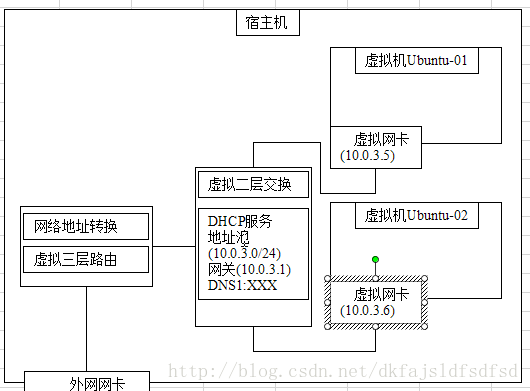
(参考这张图片)
内容参见:https://blog.csdn.net/dkfajsldfsdfsd/article/details/79403343
5. 从宿主机传文件到kvm虚拟机
首先将宿主机网络状态设置为桥接模式,保证网络是通的、
先进入宿主机文件所存放的位置,然后输入:
scp 文件名 KVM中虚拟机的名称@IP地址:/... 虚拟机名称一般是root,看自己命令那行写的什么名字。 ip:/后面跟着虚拟机上的地址就可以了
6. 关于kvm虚拟机的网络问题
使用virt-manager创建kvm虚拟机,遇到了这样一种状况,其实也不算做是什么大问题,但却有一点困扰人。
问题描述:virt-manager创建kvm虚拟机的时候选择网络,可以选择默认default的NAT网络,这个网络用来使得虚拟机可以访问外网。
我编辑了:# vi /etc/sysconfig/network-scripts/ifcfg-eth0 这个配置文件,设置为static 网络192.168.122.5/24
保存,service restart network(重启网络生效配置)
执行命令:# ip a
发现:eth0设备的inet莫名的变成了192.168.122.67/24
于是:用物理机进行一下ping测试,ping 192.168.122.5 和 ping 192.168.122.67, 发现都能ping通。
但现实的inet和自己配置的有区别还是很尴尬。问了下运维大佬:执行下面的命令,删除那个ip
ip addr del 192.168.122.67 dev eth0
执行后,输出一段waring,然后执行 # ip a ,会发现eth0的ip变成了自己配置的静态ip, 问题解决。
7. 给虚拟机或者物理机挂载新的硬盘: 使用 fdisk 命令
基本逻辑是:选择硬盘,进行分区,然后格式化,在用命令进行挂载。
具体参考:http://man.linuxde.net/fdisk





